Сумісність з стандртом Smart Battery
Як ви напевно знаєте, в безперервного живлення від компанії Powercom є спеціальні контролери для USB портів. Оі дозволяють працювати зі стандартами Розумній Батареї. Тобто, при такому розкладі є можливість здійснення основних базисних функцій контролю ББЖ на системі Windows, починаючи з XP і закінчуючи «сімкою». При цьому у користувача є можливість використовувати цю функцію навіть без установки додаткового ПЗ, а тільки застосовуючи лише звичайні базові засоби ОС. Можна навести просто приклад, пов'язаний з системою XP. Тобто, після приєднання UPS до порту USB у користувача відкривається можливість використання диспетчера пристроїв з панелі управління. Простіше кажучи, користувач зможе знайти і упевнитися в тому, що система здатна знайти його як сторонній акумулятор.
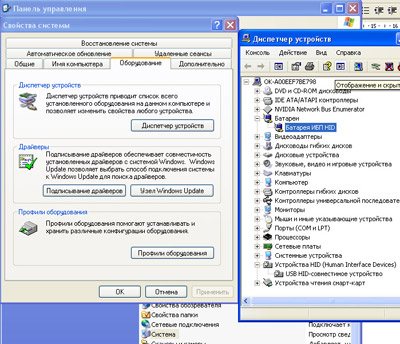
Налаштування управління ДБЖ
ОС (настройка)
Щоб налаштувати дії ОС від користувача потрібно лише відкрити потрібний розділ. Отже, для повної настройки вам потрібно зайти в Панель управління і знайти розділ Електроживлення. Після цього необхідно підключити до системи наш прилад, а саме UPS. Тоді після його приєднання у нас з'являється стороння опція під назвою «Сигналізація». Вона то нам і допоможе поставити деякі дії в нашій операційній системі, а саме при розрядження акумуляторної батареї до певних значень. Можна виділити два рівня - низький заряд і практично нульовий.
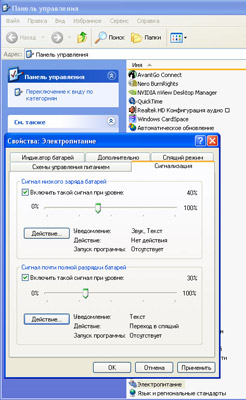
Повідомлення (настройка)
Щоб вибрати рівень звукових або ж текстових повідомлень користувачеві спочатку доступно відразу кілька дій, якими він може скористатися. До них відповідно належать:
- Перемикання в режим очікування
- Перемикання в режим сну
- Повне завершення роботи
- Включення програми.
Під час використання сплячого режиму весь вміст з пам'яті, а також звичайно присутня в ній документи, які повинні розташовуватися на жорсткому диску, записуються на накопичувач. Після цього комп'ютер автоматично припиняє свою роботу. Після того, як користувач вирішив включити комп'ютер, то все те, що знаходилося в пам'яті і записалося на жорсткий диск, автоматично відновиться. Тим самим у користувача є можливість продовження своєї роботи там, де він її завершив. Щоб скористатися сплячим режимом в операційній системі Win XP, користувачеві потрібно знайти вкладку «Сплячий Режим». У даній ситуації вона нам якраз-таки і потрібна. Там людина зможе знайти галочку навпроти рядка «дозволити використання сплячого режиму». Після того, як користувач поставив туди галочку і переконався, що на жорсткому диску достатньо пам'яті,дана функція почне працювати.
Після того, як джерело безперебійного живлення переходить на роботу від батарей, то в правому нижньому кутку на робочому столі використовувати може побачити нове позначення. Воно виглядає як акумулятор, який в свою чергу змінюється в зв'язку з тим, який заряд він зараз має. Якщо людина на нього наведе мишку, то він зможе отримати всю потрібну йому інфу про те, скільки ще ДБЖ буде працювати в автономному режимі, а також про те, в якому стані зараз знаходиться батарея.
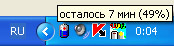
Насправді, якщо розглядати настройку для версій операційних систем Vista і 7, то вона має невеликі зовнішні відмінності. Але насправді вона повністю аналогічна, якщо заглиблюватися в можливості. Якщо ви зайдете в Панель Управління, а звідти перейдете в розділ електроживлення, після цього виберіть «зміна параметрів нинішнього електричного живлення», то зможете зробити цікаву настройку. Тобто, щоб побачити свій поточний плат потрібно знайти рядок «Зміна доп. параметрів живлення», яка дозволять вам виставити потрібний рівень зниженого заряду і майже мінімального. І звичайно ж в цьому оці користувач знайде кнопки дій, які можна і потрібно виконати для поточної операційної системи.
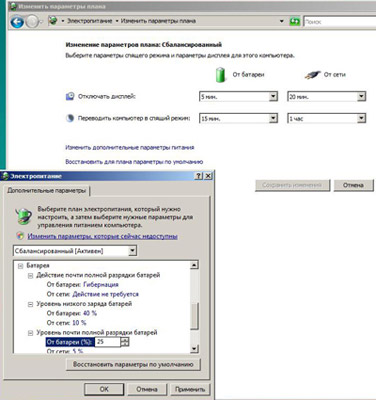
Ну і звичайно ж в аналогічному порядку розберемо Win X. В ній все також досить просто, адже під час потрапляння вхідного напруги в тому ж нижньому правому куті на робочому столі з'являється значок акумулятора. Навівши на нього своєю мишкою можна також побачити всю необхідну інформацію, яка допоможе користувачеві дізнатися стан батареї і тривалість роботи при ньому.


Висновки:
Можна сказати, що найкраще працювати з якісним програмним забезпеченням. Наприклад, від компанії UPSMON. Дана програма йде в комплекті з пристроєм. Чому ж варто використовувати саме цей софт? За допомогою нього будь використовувати зможе насолодитися новітніми функціями ДБЖ, які будуть недоступні власникам інших програмних забезпечень. Також варто відзначити, що найкраще використовувати саме останню версію програми. Якщо ви на знаєте, як її знайти, то можете зайти на сайт розробника ПЗ. Остання версія вже буде доступна для завантаження. Саме вона дозволить повною мірою відчути всі переваги вашого пристрою безперебійного живлення.
За матеріали: Powercom.ru











